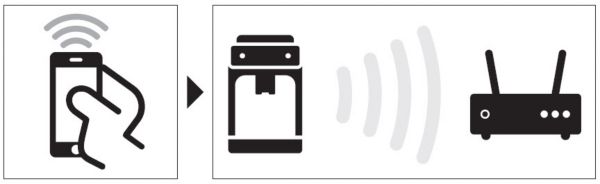Veuillez réinitialiser votre routeur/point d'accès Wi-Fi local et relancer la configuration du réseau Wi-Fi une deuxième fois.
Si cela ne résout pas le problème, veuillez consulter la liste de contrôle suivante :
Liste de contrôle pour résoudre les problèmes de connectivité de votre machine espresso Philips
- Connectez votre machine à café à un réseau Wi-Fi domestique 802.11 b/g/n (2,4 GHz) (non compatible avec un réseau 5 GHz).
- Assurez-vous que votre machine est à portée du réseau domestique (à proximité de votre routeur/point d'accès Wi-Fi).
- Assurez-vous que l'appareil (tablette ou smartphone) sur lequel est installée l'application Philips Coffee+ se trouve à portée de la machine à café et que le Wi-Fi est activé pendant la configuration de la connexion.
- Lors de l'utilisation d'un réseau privé/invité, assurez-vous que la tablette ou le smartphone et la machine à café sont connectés au même réseau et assurez-vous que l'UPnP, le SSDP et le mDNS ne sont pas désactivés par le routeur en mode invité.
- Assurez-vous que, à l'étape « Mode de configuration » de l'application, vous n'avez pas sélectionné par accident votre réseau domestique pour vous connecter au « réseau Philips Setup ». La machine espresso Philips diffuse le « réseau Philips Setup » auquel la tablette ou le smartphone doit se connecter.
- Lorsque votre tablette ou votre smartphone est connecté au « réseau Philips Setup » et qu'un message indique que le « réseau Philips Setup » n'est pas connecté à Internet, vous pouvez ignorer ce message et continuer dans l'application.
Si le problème persiste, suivez les étapes ci-dessous pour réinitialiser tous les paramètres réseau et toutes les connexions :
1. Réinitialisez votre routeur/point d'accès Wi-Fi.
2. Supprimez l'application Philips Coffee+ de votre tablette/smartphone et réinstallez-la.
3. Éteignez la machine.
4. Appuyez de façon prolongée sur l'icône espresso jusqu'à ce que le bouton marche/arrêt commence à clignoter.
5. Appuyez sur le bouton marche/arrêt.
6. Suivez les étapes indiquées dans l'application pour configurer la connexion Wi-Fi.
Veuillez noter qu'après une réinitialisation, il peut s'écouler au moins cinq minutes avant que la machine ne soit en mesure d'effectuer à nouveau la configuration Wi-Fi.